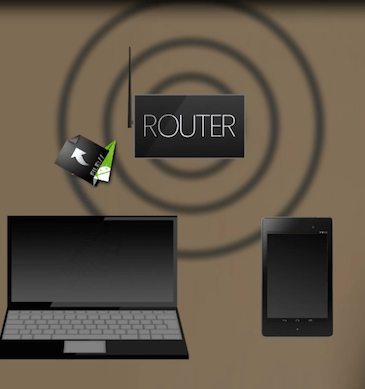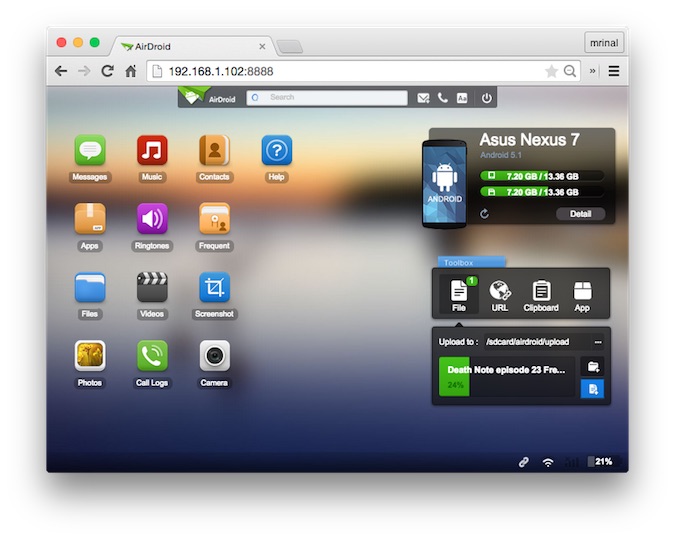Поскольку вы читаете это, можно с уверенностью предположить, что у вас есть компьютер, Wi-Fi и несколько телефонов Android. Верно? И время от времени вам нужно отправлять файлы с компьютера на Android. Что касается меня, я обычно переношу большие видео, например фильмы или телешоу. Но это может быть что угодно.
Если бы это было несколько лет назад, единственный вариант — использовать USB-кабель. Но не больше. Теперь вы можете легко отправлять и получать файлы с помощью Wi-Fi. Это быстро и легко. Все, что вам нужно, — это оба устройства, подключенные к одной сети Wi-Fi. Это работает даже с мобильной точкой доступа.
Какой способ лучше?
Что ж, существует несколько способов передачи файлов между компьютерами и Android. Я уверен, что некоторые из вас уже знают о них. Однако мои любимые — Airdroid и файловый менеджер ES. Почему? Да потому, что это быстро, просто и надежно.
Следует рассмотреть два случая.
1. Перенос файлов с компьютера на Android
2. Перенос файлов с Android и компьютера
Для первого мы будем использовать Airdroid, а для второго — файловый менеджер ES. И когда мы говорим о компьютере, я обычно имею в виду ПК и Mac. На Linux не пробовал, но должно работать.
Примечание. Если вы не хотите использовать два отдельных приложения, используйте только файловый менеджер ES. Он может делать и то, и другое, то есть отправлять файлы между компьютером и Android и наоборот. Вот подробный руководство . Однако я представляю Airdroid, потому что он может делать много других замечательных вещей. Мы увидим их позже.
Передача файлов с помощью Airdroid
Убедитесь, что ваш компьютер и Android находятся в одной сети.
1. Начните с установки Аэрдроид на свой Android
2. Запустите приложение, и вы увидите веб-адрес, похожий на 192.168.1.101:8888, подойдите к своему компьютеру и введите его в браузере.
3. На вашем Android появится всплывающее окно аутентификации. Нажмите «ОК», и соединение будет установлено. Перетащите файлы в свой браузер, и они будут загружены в каталог sdcard/Airdroid/upload вашего Android
Смотрите скриншот ниже.
Передача файлов — еще одна функция Airdroid. С его помощью вы можете управлять всеми аспектами Android со своего компьютера. Например, вы можете использовать свой Android как Камера слежения , совершать звонки или отправлять сообщения или даже управлять своим Экран Android с компьютера. .
Передача файлов с помощью ES File Explorer
ES File Explorer — лучший файловый менеджер. Это может делать гораздо больше чем обычное приложение файлового менеджера. Одной из многих функций является передача файлов.
Выполните эти действия
1. Если вы еще не используете файловый менеджер ES, загрузите его с сайта здесь .
2. Откройте приложение, выберите «Локальная сеть» >«Сеть» и нажмите кнопку сканирования
3. После завершения сканирования вы увидите IP-адрес. Это представляют другие компьютеры в той же сети
4. Выберите свой компьютер и введите имя пользователя/пароль. Если вы не знаете, как это сделать, посмотрите видео ниже
5. Как только вы увидите общие папки вашего компьютера, просто скопируйте и вставьте файлы.